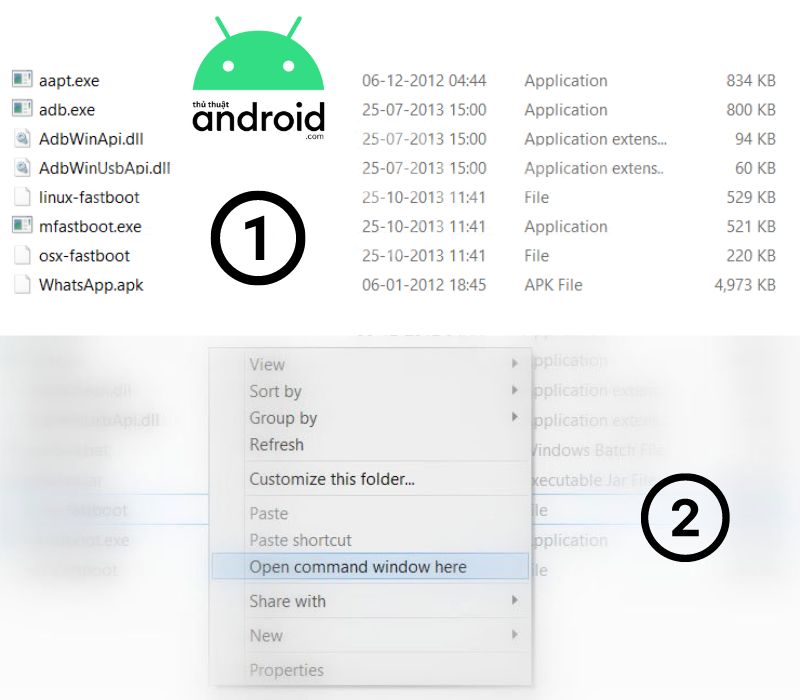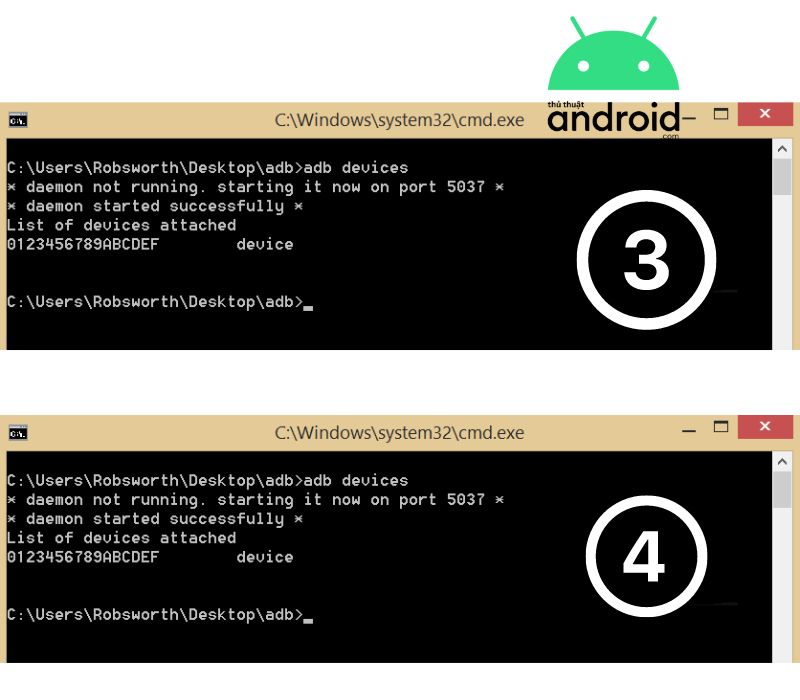Khi mà admin thử hỏi một nhóm khách từ 100 người ngẫu nhiên rằng: “các anh em thường tải APK thông qua đâu?”. Kết quả cho thấy có đến hơn 60% lượng người được khảo sát đều nói rằng là họ thường cài đặt apk từ ứng dụng Cửa hàng Google Play trên thiết bị Android trên thiết bị di động cá nhân. Vậy thì còn một cách nữa là cài đặt apk bằng adb – một cách cài được hầu như tất cả các app điện thoại.
Cách cài đặt APK thông dụng ngày xưa
Cách thông dụng nhất mà họ thường sẽ thao tác chính là họ sẽ đăng nhập vào Cửa hàng Google Play của họ trên máy tính bàn.
Sau đó thì họ sẽ tiếp tục cài đặt ứng dụng độc lập từ thẻ SD bằng cách bật tùy chọn Nguồn không xác định trong cài đặt thiết bị điện thoại cá nhân.
Nhưng nếu trong trường hợp thiết bị di động bị sập nguồn thì lúc này chỉ có đem máy ra tiệm sửa điện thoại mà thôi
Ngoài tiệm sửa chữa điện thoại để khắc phục vấn đề trên thì những anh thợ sửa sẽ sử dụng cách cài đặt APK thông dụng trên nền tảng Android thì nhiều tín đồ sử dụng thiết bị điện thoại cũng bắt đầu khá quen với cách cài đặt apk bằng adb
Giới thiệu cách cài đặt apk bằng adb
Theo những người sửa chữa chia sẻ thì họ sẽ cài đặt apk bằng adb nhằm mục đích là giúp cho máy điện thoại thoát khỏi vấn đề bị treo máy hay không thể truy cập được
Khi mà một thiết bị không có ứng dụng launcher thì không thể truy cập bất cứ thứ gì trên thiết bị của mình.
Vì thế, nếu bạn muốn cài đặt bất kỳ ứng dụng launcher của bên thứ ba nào để vào thiết bị điện thoại thì bạn phải tải xuống APK ứng dụng launcher trên PC.
Cách cài đặt apk bằng adb sẽ được thực hiện nếu dịch vụ Google Play bị sập. Điều này rõ ràng là người sử dụng sẽ gặp phiền phức lớn rồi
Chính vì những lý do trên mà trong bài viết hôm nay, người dùng sẽ tận mắt thấy cách làm sao để bạn có thể cài đặt apk bằng adb một cách dễ dàng nhất từ chia sẻ của các anh thợ sửa điện thoại
Trước khi bắt đầu install apk adb, thì người sửa chữa điện thoại sẽ cần phải chuẩn bị 3 bước cơ bản như sau:
- Trình điều khiển thiết bị phù hợp được cài đặt trên PC
- Ngoài ra người dùng cũng có thể tải và thiết lập ADB và Fastboot phù hợp với phiên bản hệ điều hành Windows, Mac và Linux
- Sau khi đã cài đặt ứng dụng trên thì người sử dụng chỉ cần “bật gỡ lỗi usb”
Hướng dẫn cách kết nối adb install apk dễ dàng
Nhằm mục đích làm rõ hơn cách làm sao để cài đặt apk bằng adb thành công thì phiền anh em cùng kéo xuống và làm theo toàn bộ các bước hướng dẫn android bên dưới đây:
Bước 1: Sau khi đã trải qua 3 bước chuẩn bị để cài đặt apk bằng adb phía trên, thì người dùng trích xuất các tệp ADB vào một thư mục trên PC và đặt tên tệp (Tôi sẽ lấy một ví dụ từ việc cài đặt apk thông qua Whatsapp).
Bước 2: Chĩa chuột vào thư mục ADB, bấm chuột phải và chọn “Open command window here”
Bước 3: Kết nối và kiểm tra thiết bị với PC (nếu thiết bị của bạn không được hiển thị trong danh sách thiết bị thì hãy kiểm tra trình điều khiển thiết bị trên PC của bạn và quay lại).
Bước 4: Sau đó tiếp tục gõ lệnh: “adb install” sau để cài đặt ứng dụng từ PC – APK thông qua các lệnh ADB trên thiết bị Android
Bước 5: Kế tiếp là gõ dòng lệnh: “adb install -r [tùy chọn -r cho phép các bạn cập nhật hoặc cài đặt lại một app trên điện thoại]” hoặc “adb install -s [tùy chọn -s cho phép bạn cài đặt ứng dụng lên thẻ SD nếu như app có chức năng chạy trên thẻ SD hoặc dùng lệnh di chuyển app lên thẻ SD]”
Bước 6: Nếu bạn muốn gỡ cài đặt một ứng dụng, thì đó là quy trình trên tương tự và gõ “adb uninstall” hoặc “com.adobe.reader”
Tạm kết
Tóm lại chỉ cần người sửa chữa hoặc khách hàng làm đúng 6 bước tôi vừa hướng dẫn thì chắc chắn rằng bạn sẽ cài đặt apk bằng adb thành công. Chúc anh em sẽ có những phút giây vọc phá công nghệ vui vẻ và lý thú.
Mời bạn đọc thêm bài viết : Cách Mở Chế Độ Nhà Phát Triển Trên Android